
随着计算机硬件和操作系统的不断发展,UEFI(统一可扩展固件接口)已经逐渐取代了传统的BIOS,成为主流的引导方式。技嘉作为国内外知名的主板品牌,其主板也广泛支持UEFI引导功能。对于很多用户来说,如何在技嘉主板上设置或修改UEFI引导顺序,可能还是一个较为陌生的问题。本文将详细介绍技嘉主板如何修改UEFI引导,帮助你顺利启动电脑并提升系统兼容性与启动速度。
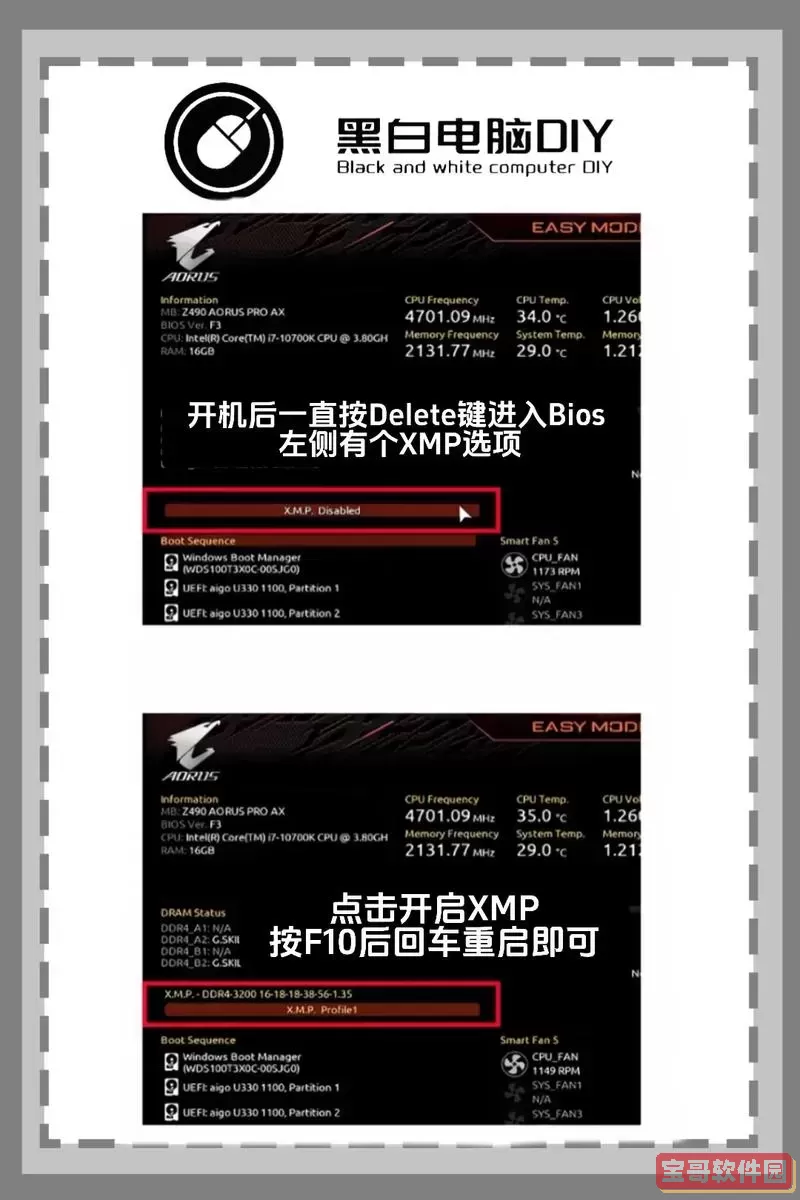
一、什么是UEFI及其优势
UEFI(Unified Extensible Firmware Interface,统一可扩展固件接口)是传统BIOS的升级版本。相比传统BIOS,UEFI支持更快的启动速度、更大的硬盘支持(超过2TB)、更丰富的图形界面及鼠标操作,还有更高的安全性(如安全启动Secure Boot)。在现代计算机系统中,UEFI已成为主流,并且Windows 8、10及更高版本操作系统均支持UEFI引导。
二、技嘉主板UEFI引导设置的准备工作
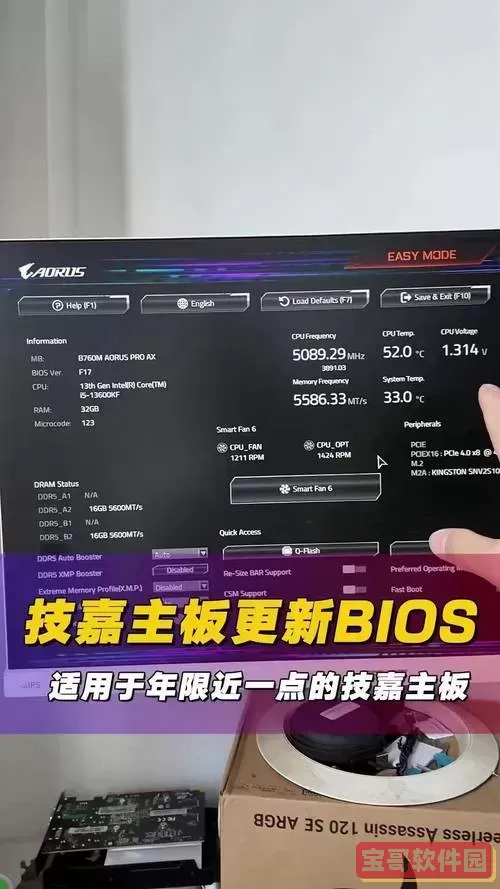
在调整技嘉主板的UEFI引导设置之前,建议做好以下准备:
确保主板的固件版本(BIOS/UEFI)为最新版本,避免因固件问题导致引导异常。固件升级可访问技嘉官方网站下载对应型号的最新固件。
明确需要引导的设备,例如系统安装在SSD、HDD、U盘或光驱等。
有条件时,可以事先备份重要数据,防止意外操作导致系统无法启动。
三、进入技嘉主板的UEFI设置界面
进入技嘉主板的UEFI设置界面(俗称“BIOS”界面)的步骤如下:
重启电脑,在开机自检时,屏幕左下角会出现提示信息,如“Press DEL to enter Setup”或“Press F2 to enter BIOS”。通常技嘉主板默认按“DEL”键即可进入。
快速连续按下DEL键,直到进入主板的UEFI界面。界面通常为彩色图形界面,可用鼠标操作。
四、技嘉主板修改UEFI引导顺序的方法
进入UEFI界面后,按照以下步骤修改引导顺序:
选择顶部或侧边的“Boot”(启动)菜单,进入引导选项页面。
在“Boot Option Priorities”(启动选项优先级)列表中,可以看到当前系统检测到的启动设备,如硬盘、SSD、U盘、DVD驱动器等。
确认引导设备是否以UEFI模式识别,通常带有“UEFI”字样。(例如“UEFI: SanDisk USB Device”)。
使用键盘或鼠标调整优先级,将需要优先启动的设备放在第一位。例如,要从系统盘启动,确保该盘的UEFI引导选项排在首位。
若要引导USB设备进行系统安装,需将对应的U盘设备设置为第一引导项。
在部分机型中,还需注意“CSM”或“Legacy”设置。关闭“CSM”(兼容支持模块)可以确保完全启用UEFI模式,提升启动安全性和速度。如果系统不兼容UEFI,可尝试开启CSM支持传统BIOS引导。
完成设置后,选择“Save & Exit”保存并重启电脑。
五、注意事项及常见问题解决
1. 无法识别UEFI启动设备:新版本主板固件可能要求使用GPT分区格式的硬盘才能启用UEFI引导,确保系统盘格式符合要求。
2. 安全启动(Secure Boot)问题:某些情况下,安全启动会阻止未签名的操作系统启动,需根据需要在UEFI中关闭安全启动选项。
3. 多系统共存:若存在Windows与Linux双系统,配置UEFI引导时建议使用引导管理器(如Grub)统一管理,避免引导顺序混乱。
4. 升级固件风险:固件升级时保证电源稳定,避免升级失败导致主板损坏。
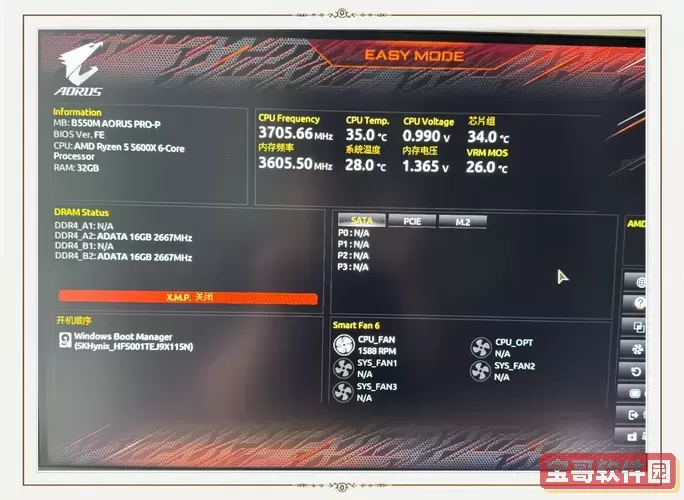
六、小结
技嘉主板UEFI引导设置并不复杂,关键是熟悉进入UEFI界面、识别启动设备并正确调整启动顺序。在中国地区,随着Windows 10/11的普及和UEFI应用的广泛,合理配置UEFI引导能大大提升系统启动速度和稳定性。希望本文能帮助广大用户顺利完成技嘉主板UEFI引导的修改。
如果在操作过程中遇到问题,也可以访问技嘉官方论坛或联系客服,获取更专业的技术支持。